学生証の「出席登録」は3つの事前設定が必要です。
①期間を設定する
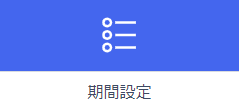
出席 > 期間設定
出席登録の期間を設定します。
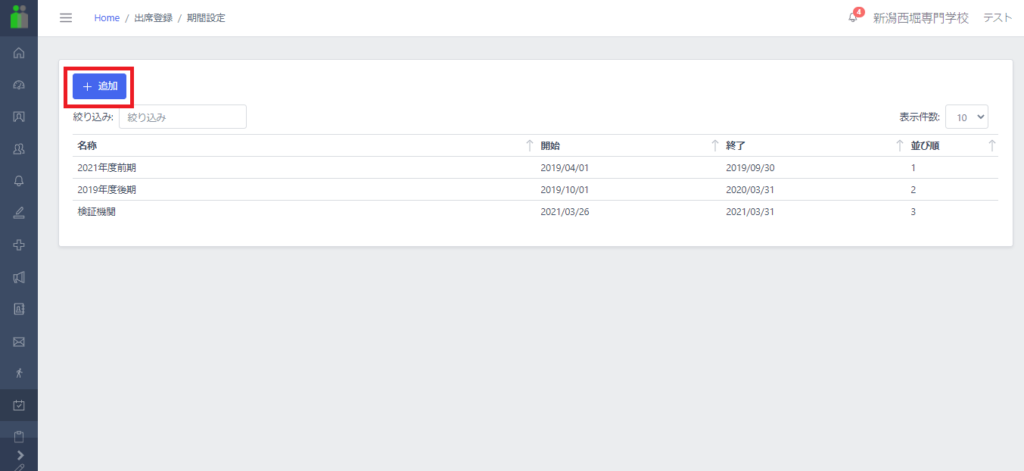
まず出席登録を取る期間を設定します。
追加ボタンより期間を追加して下さい。
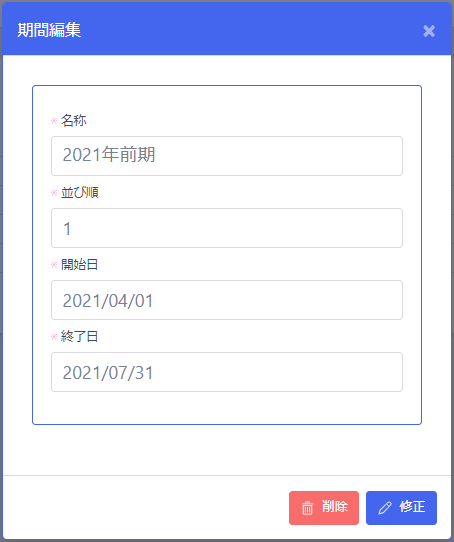
前期・後期で分ける、通期で分けるなどの設定をお願いします。
②時間割を設定する
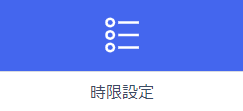
出席 > 時限設定
時間割の時間を設定します。
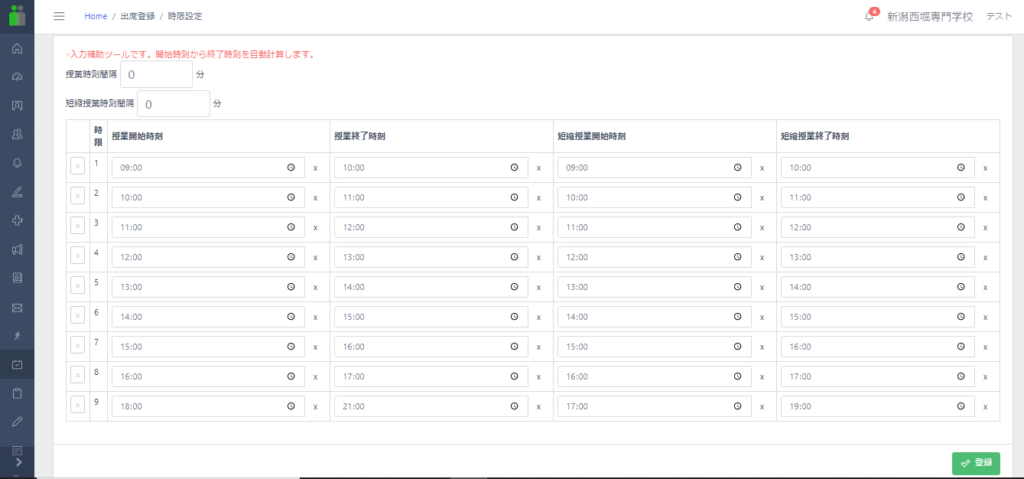
時間割の時間をここで設定致します。
60分授業だったり90分授業だったり、昼休み休憩があったりと学校によって基準が違いますので、ここで時間の設定を確定させて下さい。
ビーコンはこの時間の範囲内でしか作動致しません。
③有効時間を設定する
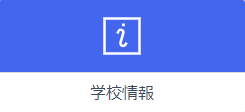
マスタ > 学校情報
ビーコンが利用できる有効時間を設定します。
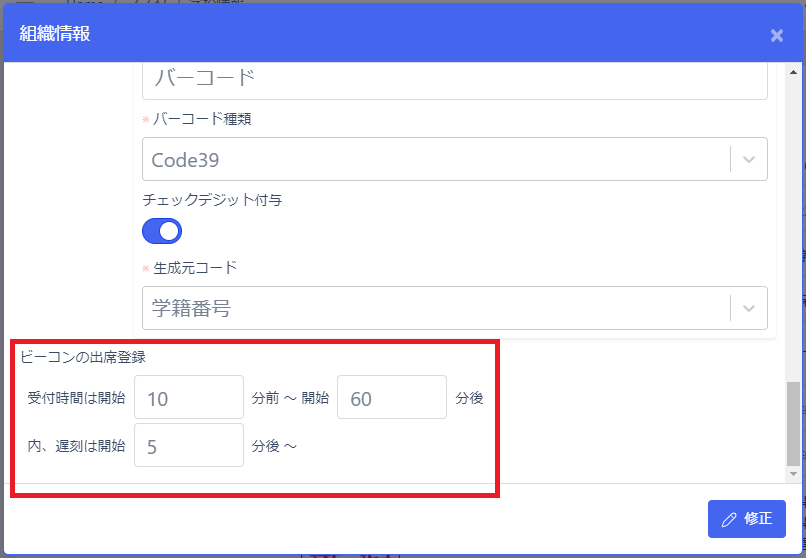
修正ボタンから修正画面を開き「ビーコンの出席登録」を設定して下さい。
■受付時間
例えば60分授業で30分までビーコンを受け付ける場合は「0分前~30分後」で設定をお願いします。時間内すべてで受け付ける場合は「0分前~60分後」で設定して下さい。
■遅刻設定
遅刻の自動表示も設定できます。
10分後以降は遅刻という扱いであれば10分後に設定して下さい。ビーコンで検出した時間で自動的に管理画面上で「遅刻」と印字されます。
【次ページ】 8-3 出席登録:出席データ管理
